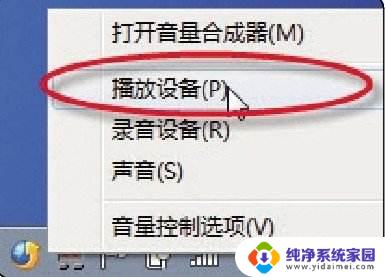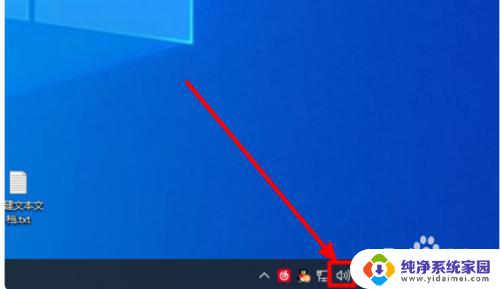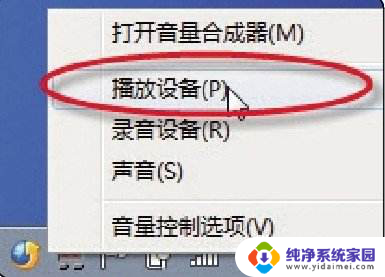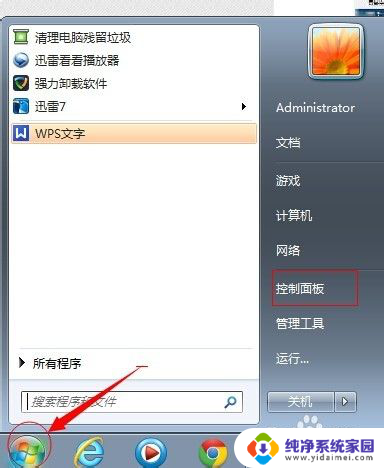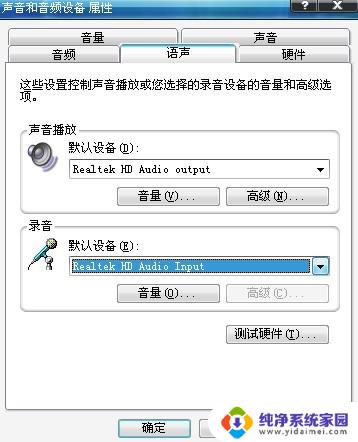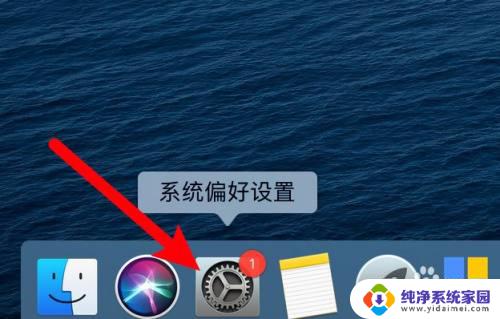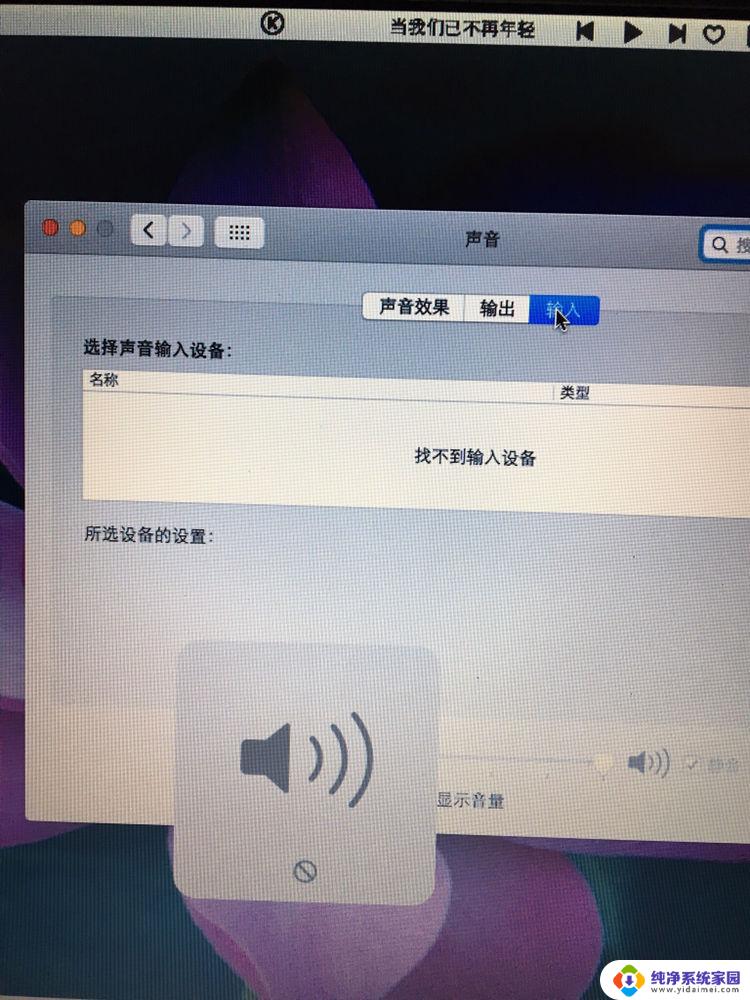笔记本hdmi没声音 如何修复笔记本HDMI输出无声音的情况
更新时间:2023-12-01 09:59:44作者:jiang
笔记本hdmi没声音,在日常使用笔记本电脑时,我们经常会遇到一些问题,例如笔记本HDMI输出无声音的情况,当我们希望将笔记本与电视或音响相连,享受更好的视听效果时,却发现声音无法传输。这种情况让人感到困惑和不便。幸运的是我们可以采取一些简单的措施来修复这个问题,让HDMI接口恢复正常的音频输出。接下来我们将探讨一些解决方法,帮助您解决笔记本HDMI无声音的困扰。
具体方法:
1在独显模式下使用HDMI输出以笔者的联想Y460A为例,该本本搭载HD 5650GMA HD双显卡。在集显模式下,无法实现HDMI音频输出因而要完美实现HDMI高清输出,必须切换到独显模式下。调整播放设备设置在独显模式下,有时同样无法听到声音,此时需右键点击任务栏小喇叭,选择播放设备选项。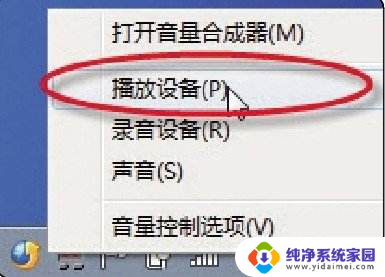 2右键单击窗口空白处,选择显示禁用的设备。
2右键单击窗口空白处,选择显示禁用的设备。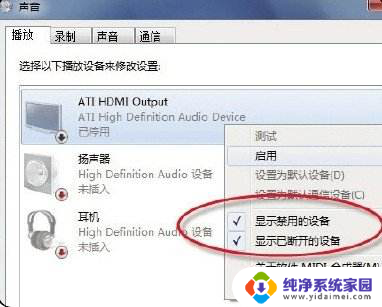 3将HDMI音频作为默认设备右键单击ATI HDMI Output图标,选择启用选项后。那个液晶电视图标上会显示一个绿色√,这表示成功将HDMI音频作为了默认播放设备。
3将HDMI音频作为默认设备右键单击ATI HDMI Output图标,选择启用选项后。那个液晶电视图标上会显示一个绿色√,这表示成功将HDMI音频作为了默认播放设备。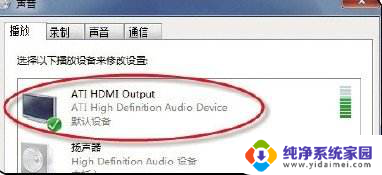 4HDMI音频输出恢复正常单击应用按钮,此时通过HDMI输出到液晶电视。播放高清电影时声音就恢复正常了,但值得注意,如果始终无法显示HDMI Output图标,需重新安装HDMI音频驱动。通过播放器设置HDMI音频,如果本本连接了HDMI功放,建议通过媒体播放器设置HDMI音频。以Kmplayer为例,运行软件后,依次进入音频管理→音频渲染器菜单后,然后选择ATI HD Audio reaoutput选项。
4HDMI音频输出恢复正常单击应用按钮,此时通过HDMI输出到液晶电视。播放高清电影时声音就恢复正常了,但值得注意,如果始终无法显示HDMI Output图标,需重新安装HDMI音频驱动。通过播放器设置HDMI音频,如果本本连接了HDMI功放,建议通过媒体播放器设置HDMI音频。以Kmplayer为例,运行软件后,依次进入音频管理→音频渲染器菜单后,然后选择ATI HD Audio reaoutput选项。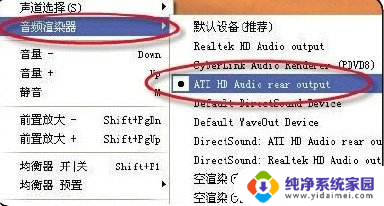 5接着进入音频设置选项,点选启用SPDIF(。这样用Kmplayer播放高清电影时,可以实现画面与音频的同步传输,但音频部分由功放来解码,从而获得更好的音质效果。
5接着进入音频设置选项,点选启用SPDIF(。这样用Kmplayer播放高清电影时,可以实现画面与音频的同步传输,但音频部分由功放来解码,从而获得更好的音质效果。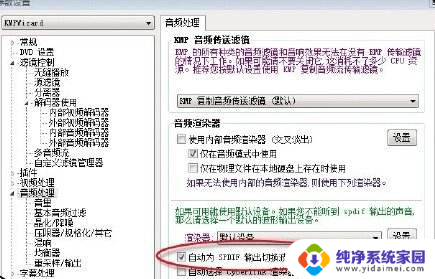
以上是解决笔记本HDMI无声的全部内容,希望我的方法能够帮到出现这种问题的读者。谢谢!